創(chuàng)意合成,合成奇幻的辦公室女郎懸浮空中的場景
時間:2024-03-09 06:46作者:下載吧人氣:27
素材:
http://bbs.16xx8.com/thread-197649-1-1.html
效果圖:
 搜索公眾號photoshop教程論壇,免費領取自學福利
搜索公眾號photoshop教程論壇,免費領取自學福利
操作步驟:
1.新建文檔,拖入素材。

2.將背景的人物用鋼筆摳除,并填充好顏色。
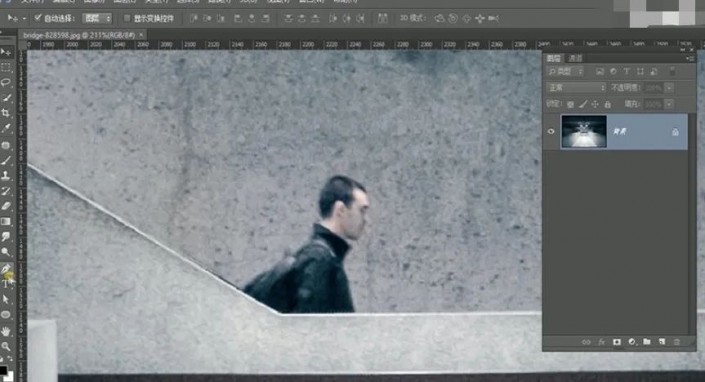
3.復制出一層,調(diào)整曲線。
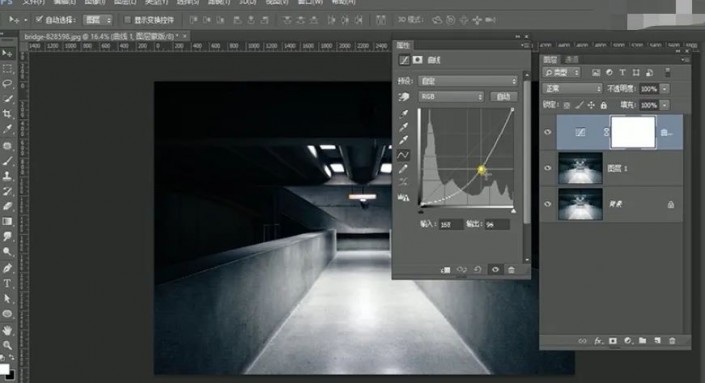
4. 新建一層,在燈光處用畫筆畫白光。顏色模式為【疊加】。
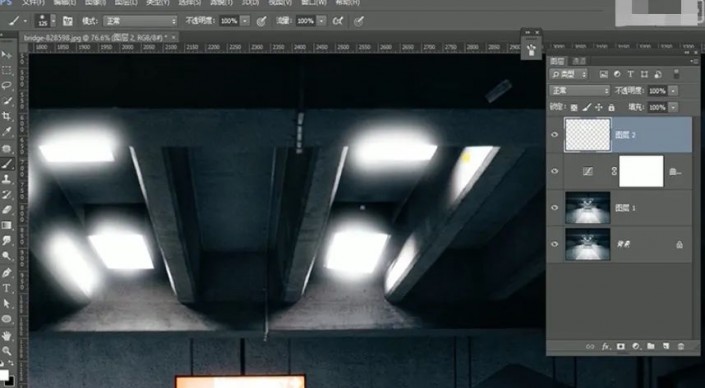
5.拖入人物素材,調(diào)整大小。
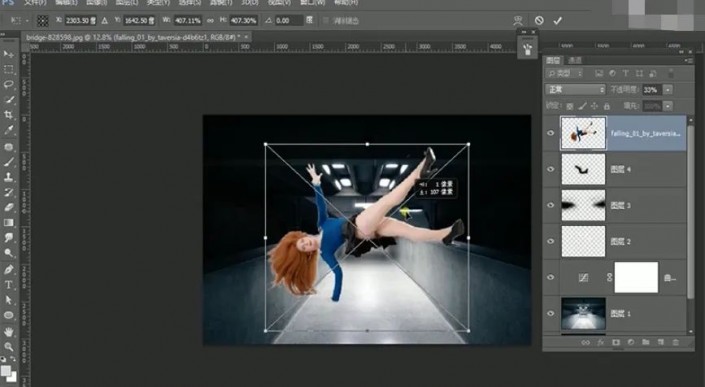
6.復制一層出來,添加投影效果,右鍵點擊圖層【創(chuàng)建圖層】-將投影和人物一起復制。

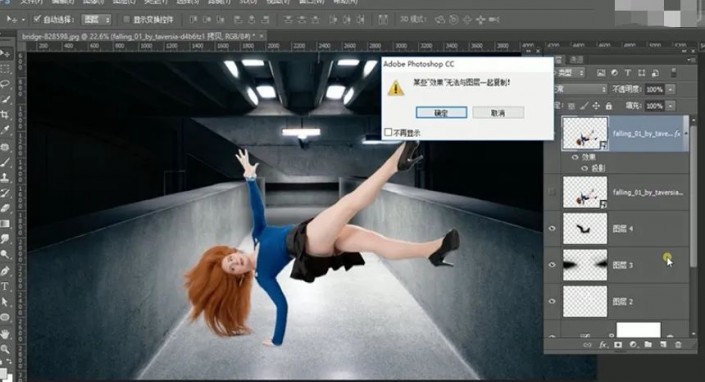
7.選擇陰影,做變形。點擊【高斯模糊】。降低不透明度。
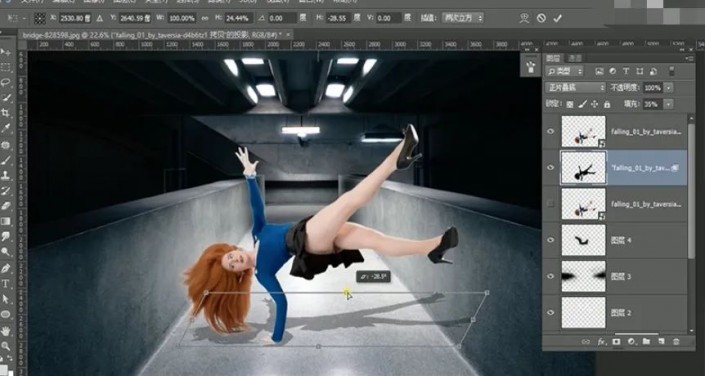
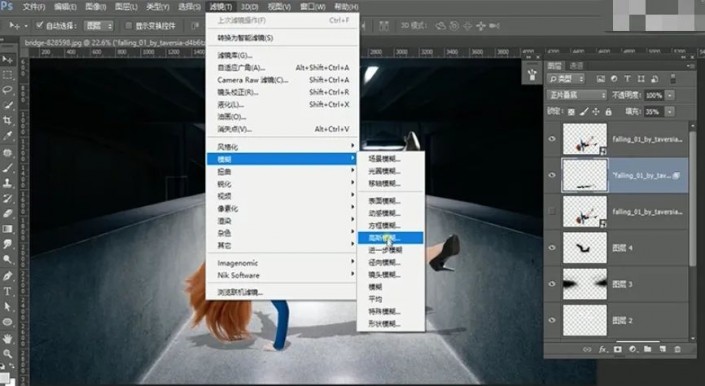
8. 【編輯】-【填充】50%中性灰,做柔光效果,然后在圖層上用黑色或白色工具擦出人物的立體感。
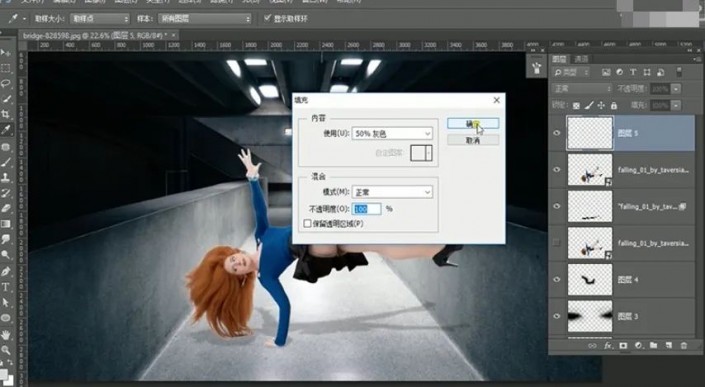
9.在人物下方新建圖層畫出黑色陰影,高斯模糊后,降低不透明度。
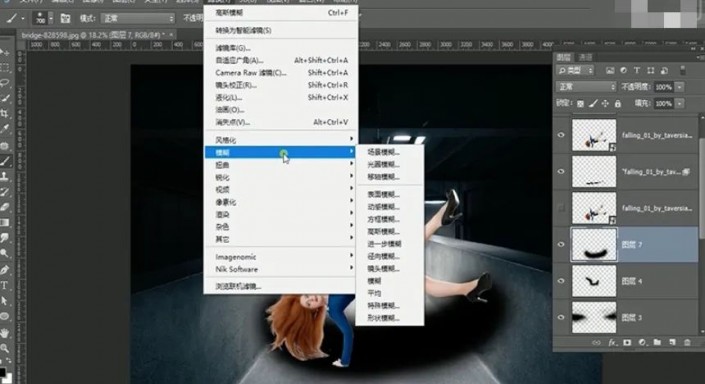
10.接著拖入素材。

11.用【橡皮擦】擦除多于部分,使用高斯模糊工具。
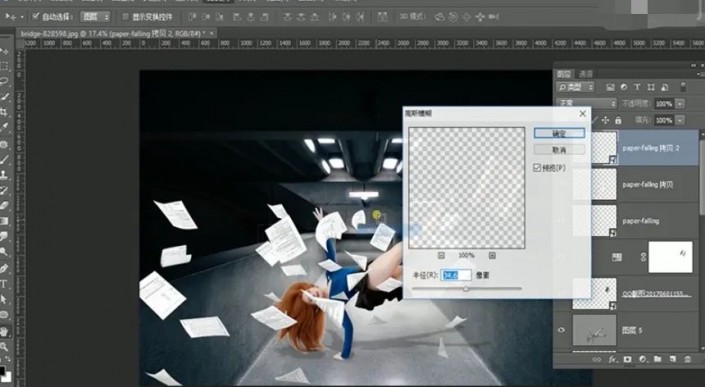
12.創(chuàng)建蒙版用畫筆擦除擦除多于部分。

13.拖入光素材,選擇濾色模式。
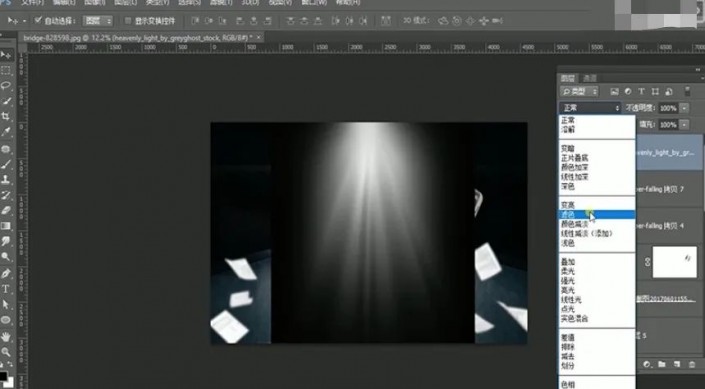
14.調(diào)整圖層的顏色并創(chuàng)建圖層蒙版。

15.使用【插件濾鏡】修改整體顏色。
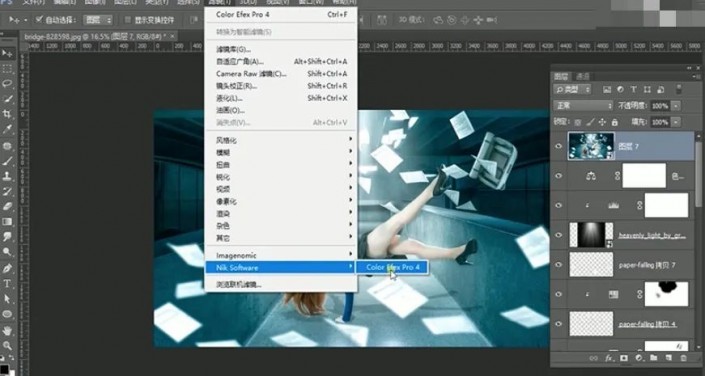
16.最后使用疊加效果做高反差保留。
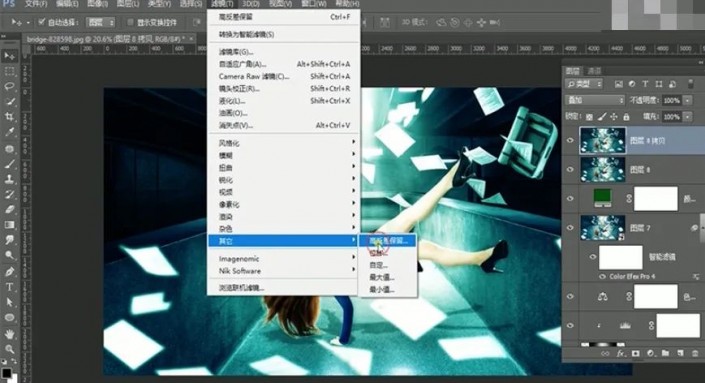
完成:
 搜索公眾號photoshop教程論壇,免費領取自學福利
搜索公眾號photoshop教程論壇,免費領取自學福利
相關(guān)推薦
- 創(chuàng)意合成,制作人物骷顱頭“透視鏡放大”效果
- 創(chuàng)意合成,合成一種創(chuàng)意的西瓜皮創(chuàng)意效果
- 創(chuàng)意合成,在ps中制作創(chuàng)意且沖擊力十足的演奏者
- 創(chuàng)意合成,給人物的臉部合成一種拉鏈下的創(chuàng)意效果
- 創(chuàng)意合成,合成創(chuàng)意手勢的煙霧照片
- 創(chuàng)意合成,制作“橙汁四射”的飲料創(chuàng)意海報
- 創(chuàng)意合成,給人物制作一種腦洞大開的創(chuàng)意效果
- 創(chuàng)意合成,制作一只長在桔子上的米老鼠圖案
- 創(chuàng)意合成,把自己中意的照片放進漂流瓶里
- 創(chuàng)意合成,制作汽水雜志創(chuàng)意廣告照片

網(wǎng)友評論